
Etiquetar recordatoris al Mac
Les etiquetes són paraules clau que pots aplicar als recordatoris per categoritzar‑los i veure‘ls de maneres flexibles i creatives.
Pots eliminar o canviar el nom de les etiquetes, i utilitzar‑les per crear llistes intel·ligents. Un cop hagis creat unes quantes etiquetes, fes clic en una o més per veure tots els recordatoris que tinguin aquestes etiquetes.
Les etiquetes comencen amb el símbol #. Per crear una etiqueta de més d’una paraula, fes servir guions o ratlles baixes entre paraules. Quan afegeixis diverses etiquetes, introdueix un espai per posar‑ne una de nova.
Nota: Totes les funcions de l’app Recordatoris descrites en aquest manual estan disponibles només per als recordatoris de l’iCloud actualitzats. Algunes funcions no són disponibles amb comptes d’altres proveïdors.
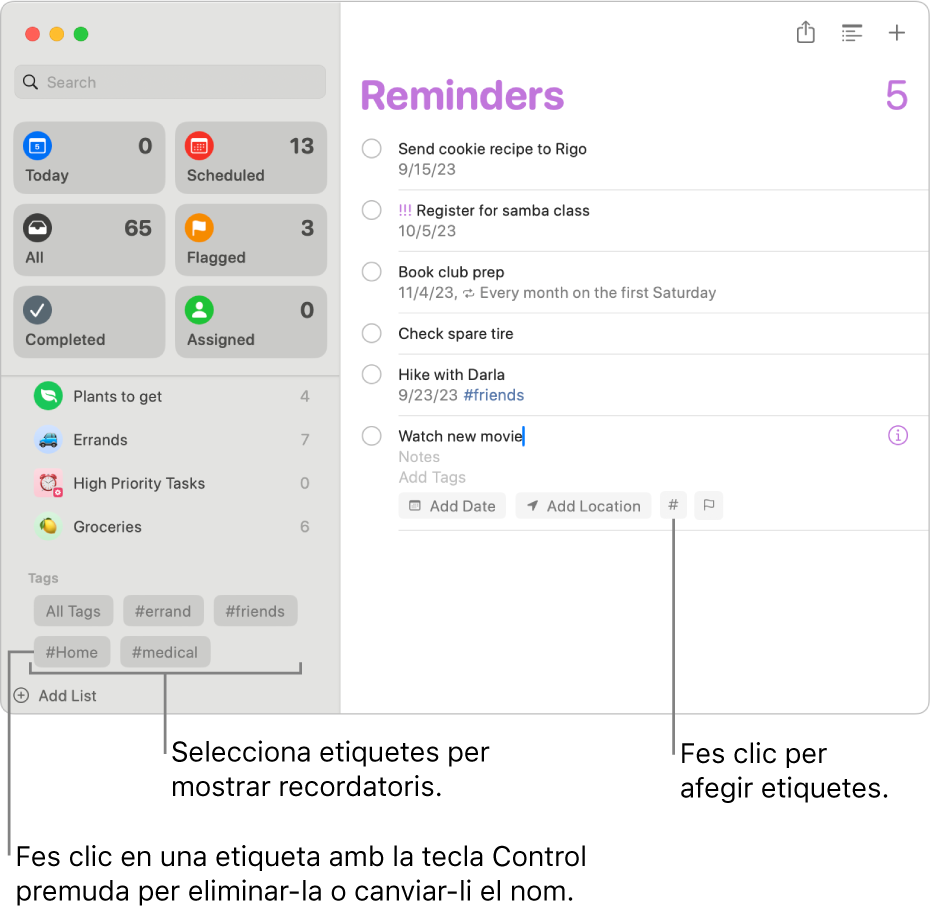
Afegir etiquetes als recordatoris
A l’app Recordatoris ![]() del Mac, fes una de les accions següents:
del Mac, fes una de les accions següents:
Quan afegeixis un nou recordatori, fes clic al botó Etiqueta # i, després, tria una etiqueta existent o fes clic a “Nova etiqueta” per crear i aplicar una nova etiqueta.
Afegeix una etiqueta al títol d’un recordatori (introdueix el símbol # al principi de l’etiqueta).
Fes clic al títol d’un recordatori, fes clic al botó Etiqueta # i, després, tria una etiqueta existent o fes clic a “Nova etiqueta” per crear i aplicar una nova etiqueta.
Situa el punter sobre un recordatori, fes clic al botó Informació
 , fes clic al camp “Afegir etiquetes” i, després, tria una etiqueta existent o escriu una nova etiqueta.
, fes clic al camp “Afegir etiquetes” i, després, tria una etiqueta existent o escriu una nova etiqueta.A la barra lateral, desplaça’t fins a la secció Etiquetes, selecciona un recordatori i, després, arrossega’l fins a una etiqueta.
Quan afegeixes etiquetes, els suggeriments es mostren a mesura que introdueixes text. Els suggeriments inclouen les etiquetes que utilitzes a l’app Notes. Les etiquetes que utilitzes amb els recordatoris també es mostren com a suggeriments a l’app Notes.
Veure tots els recordatoris amb etiquetes i sense etiquetes
Veges una llista de tots els recordatoris que tenen etiquetes o una llista dels recordatoris que no en tenen.
A l’app Recordatoris
 del Mac, desplaça’t fins a la secció Etiquetes de la barra lateral.
del Mac, desplaça’t fins a la secció Etiquetes de la barra lateral.Fes una de les accions següents:
Veure tots els recordatoris amb etiquetes: fes clic a “Totes les etiquetes”.
Veure tots els recordatoris sense etiquetes: fes dos clics a “Totes les etiquetes” perquè aquesta opció aparegui ratllada.
Veure els recordatoris per etiquetes seleccionades
Veges una llista de recordatoris que coincideixin amb els criteris que seleccionis.
A l’app Recordatoris
 del Mac, desplaça’t fins a la secció Etiquetes de la barra lateral.
del Mac, desplaça’t fins a la secció Etiquetes de la barra lateral.Selecciona una o més etiquetes.
Fes un clic per incloure una etiqueta, i torna a fer clic per excloure-la. Les etiquetes excloses es veuen ratllades.
Fes clic al menú desplegable a la part superior de la secció d’etiquetes i tria una d’aquestes opcions:
Totes les seleccionades: inclou els recordatoris que estiguin etiquetats amb totes les etiquetes seleccionades.
Qualsevol de les seleccionades: inclou els recordatoris que estiguin etiquetats amb almenys una de les etiquetes seleccionades.
Eliminar etiquetes
A l’app Recordatoris
 del Mac, desplaça’t fins a la secció Etiquetes de la barra lateral.
del Mac, desplaça’t fins a la secció Etiquetes de la barra lateral.Selecciona una o més etiquetes a la barra lateral.
Fes una de les accions següents:
Prem la tecla Suprimir i, aleshores, fes clic a Eliminar.
Fes clic en una etiqueta amb la tecla Control premuda, selecciona “Eliminar l’etiqueta” (o “Eliminar [nombre] etiquetes”) i, tot seguit, fes clic a Eliminar.
Selecciona Editar > “Eliminar l’etiqueta” (o “Eliminar [nombre] etiquetes”) i, tot seguit, fes clic a Eliminar.
Si elimines una etiqueta, s’elimina de tots els recordatoris i llistes intel·ligents que la utilitzen. Si l’etiqueta s’utilitza en qualsevol camp que no sigui el camp “Afegir etiquetes”, com ara el camp Títol o Nota, el símbol # s’elimina i es conserva al camp com a text sense format.
Si l’etiqueta que vols eliminar és l’única que utilitza una llista intel·ligent, se’t demanarà que confirmis que vols eliminar l’etiqueta i la llista intel·ligent.
Canviar el nom de les etiquetes
A l’app Recordatoris
 del Mac, desplaça’t fins a la secció Etiquetes de la barra lateral.
del Mac, desplaça’t fins a la secció Etiquetes de la barra lateral.Fes clic en una etiqueta amb la tecla Control premuda i, tot seguit, selecciona “Canviar el nom de l’etiqueta”.
Posa un nom nou a l’etiqueta i fes clic a D’acord.
Si el nom que has introduït ja el fa servir una altra etiqueta, se’t notificarà. Aleshores podràs triar entre “Substituir l’etiqueta” o “Descartar el canvi”.
Si canvies el nom d’una etiqueta, es canvia a tots els recordatoris i llistes intel·ligents que la utilitzen.
Consell: Per fusionar etiquetes, canvia el nom d’una etiqueta per un que ja estiguis utilitzant. Per exemple, si tens una etiqueta #Comprar i una altra amb el nom #Super, pots canviar el nom de l’etiqueta #Super a #Comprar perquè es faci servir l’etiqueta #Comprar allà on abans s’utilitzava #Super.
Per obtenir més informació sobre com fer servir les etiquetes, selecciona Ajuda > Utilitzar etiquetes.